Saderības pārbaudītājs atrada vienu vai vairākas ar formulu saistītas saderības problēmas ar iepriekšējām Microsoft Excel versijām.
Sākot ar Excel 2007, pēc noklusējuma saderības pārbaudītājs pārbauda, vai nav problēmu ar iepriekšējām Excel versijām. Ja jūs interesē tikai konkrēta versija, notīriet pārējo versiju izvēles rūtiņas.
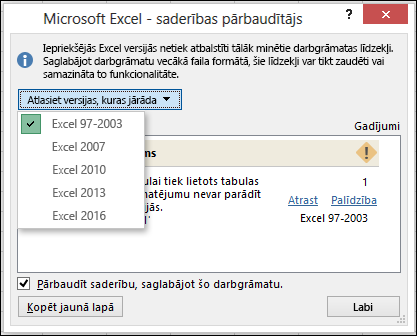
Svarīgi!:
-
Ja redzat problēmas ievērojama funkcionalitātes zuduma sarakstā, novērsiet tās pirms faila saglabāšanas, lai nepieļautu neatgriezenisku datu zudumu vai nepareizu funkcionalitāti.
-
Problēmas neliela precizitātes zuduma sarakstā, iespējams, ir (vai nav) jāatrisina, pirms turpināt saglabāt darbgrāmatu — dati vai funkcionalitāte netiek zaudēta, bet darbgrāmata, iespējams, neizskatīsies vai nedarbosies tieši tā, kā atverot to iepriekšējā Excel versijā.
Padoms.: Ja jums ir daudz izpētāmu problēmu, atlasiet Kopēt jaunā lapā. Izmantojiet jauno lapu Saderības atskaite, lai strādātu ar katru problēmu atsevišķi.
Šajā rakstā
Problēmas, kas izraisa ievērojamu funkcionalitātes zudumu
|
Problēma |
Risinājums |
|---|---|
|
Dažas darbgrāmatas satur vairāk masīva formulu ar atsaucēm citās darblapās, nekā atbalsta atlasītais faila formāts. Dažas no šīm masīva formulām netiek saglabātas un tiek konvertētas par #VALUE! kļūdām. |
Ko tas nozīmē. Programmā Excel 2007 un jaunākās versijās darbgrāmatu masīvi, kas atsaucas uz citām darblapām, tiek ierobežoti ar pieejamo atmiņu, bet programmā Excel 97–2003 darblapas var saturēt līdz 65 472 darbgrāmatu masīviem, kas atsaucas uz citām darblapām. Darbgrāmatas masīvi, kas pārsniedz maksimālo robežu, tiek konvertēti un rādīti kā #VALUE! kļūdas. Kā rīkoties. Saderības pārbaudītājā noklikšķiniet uz Meklēt, lai atrastu šūnas, kurās ir masīva formulas, kas atsaucas uz citu darblapu, un pēc tam veiciet vajadzīgās izmaiņas, lai izvairītos no #VALUE! kļūdām. |
|
Dažās formulās ir ietverti masīvi, kuros ir vairāk elementu, nekā atbalsta atlasītais failu formāts. Masīvi, kuros ir vairāk nekā 256 kolonnas vai 65 536 rindas, netiks saglabāti, un, iespējams, tiks radīti atšķirīgi rezultāti. |
Ko tas nozīmē. Programmā Excel 2010 un jaunākās versijās varat izmantot masīvu formulas, kurās ir vairāk nekā 256 kolonnās un 65 536 rindās ietverti elementi. Programmā Excel 2007 šādi tiek pārsniegts masīva elementu ierobežojums, un, iespējams, tiks atgriezti atšķirīgi rezultāti. Kā rīkoties. Saderības pārbaudītājā noklikšķiniet uz Meklēt, lai atrastu šūnas, kurās ir ietvertas masīvu formulas ar vairāk elementiem nekā tiek atbalstīts iepriekšējās Excel versijās, un pēc tam veiciet nepieciešamās izmaiņas. |
|
Dažas formulas satur vairāk vērtību, atsauču un/vai nosaukumu, nekā atbalsta atlasītais faila formāts. Šīs formulas netiek saglabātas un tiek konvertētas par #VALUE! kļūdām. |
Ko tas nozīmē. Programmā Excel 2007 un jaunākās versijās maksimālais formulas satura garums ir 8192 rakstzīmes un maksimālais iekšējās formulas garums ir 16 384 baiti. Programmā Excel 97–2003 maksimālais formulas satura garums ir tikai 1024 rakstzīmes, un maksimālais iekšējais formulas garums ir tikai 1800 baiti. Ja formulas argumentu kombinācija (iekļaujot vērtības, atsauces un/vai nosaukumus) pārsniedz programmas Excel 97–2003 maksimālās robežas, formulas izveido #VALUE! kļūdas, saglabājot darbgrāmatu iepriekšējā Excel faila formātā. Kā rīkoties. Saderības pārbaudītājā noklikšķiniet uz Meklēt, lai atrastu šūnas, kurās ir formulas, kas pārsniedz programmas Excel 97–2003 maksimālās formulas garuma robežas, un pēc tam veiciet nepieciešamās izmaiņas, lai izvairītos no #VALUE! kļūdām. |
|
Dažām formulām ir vairāk ligzdošanas līmeņu, nekā atbalsta atlasītais faila formāts. Formulas ar vairāk nekā 7 ligzdošanas līmeņiem netiek saglabātas un tiek konvertētas par #VALUE! kļūdām. |
Ko tas nozīmē. Programmā Excel 2007 un jaunākās versijās formulā var būt ne vairāk kā 64 ligzdošanas līmeņi, bet programmā Excel 97–2003 maksimālais ligzdošanas līmeņu skaits ir tikai 7. Kā rīkoties. Saderības pārbaudītājā noklikšķiniet uz Meklēt, lai atrastu šūnas, kurās ir formulas ar vairāk nekā 7 ligzdošanas līmeņiem, un pēc tam veiciet vajadzīgās izmaiņas, lai izvairītos no #VALUE! kļūdām. |
|
Dažas formulas satur funkcijas, kurām ir vairāk argumentu, nekā atbalsta atlasītais faila formāts. Formulas, kurās funkcijai ir vairāk nekā 30 argumentu, netiek saglabātas un tiek konvertētas par #VALUE! kļūdām. |
Ko tas nozīmē. Programmā Excel 2007 un jaunākās versijās formulā var ietvert ne vairāk par 255 argumentiem, bet programmā Excel 97–2003 maksimālais argumentu skaits formulā ir tikai 30. Kā rīkoties. Saderības pārbaudītājā noklikšķiniet uz Meklēt, lai atrastu šūnas, kurās ir formulas ar vairāk nekā 30 argumentiem, un pēc tam veiciet vajadzīgās izmaiņas, lai izvairītos no #VALUE! kļūdām. |
|
Dažas formulas lieto vairāk operandu, nekā atļauj atlasītais faila formāts. Šīs formulas netiek saglabātas un tiek konvertētas par #VALUE! kļūdām. |
Ko tas nozīmē. Programmā Excel 2007 un jaunākās versijās maksimālais operandu skaits, ko var izmantot formulās, ir 1024, bet programmā Excel 97–2003 maksimālais operandu skaits formulās ir tikai 40. Kā rīkoties. Saderības pārbaudītājā noklikšķiniet uz Meklēt, lai atrastu šūnas, kurās ir formulas ar vairāk nekā 40 operandiem, un pēc tam veiciet vajadzīgās izmaiņas, lai izvairītos no #VALUE! kļūdām. |
|
Dažas formulas satur funkcijas, kurās ir vairāk argumentu, nekā atbalsta atlasītais faila formāts. Formulas, kurās funkcijai ir vairāk nekā 29 argumentu, netiek saglabātas un tiek konvertētas par #VALUE! kļūdām. |
Ko tas nozīmē. Programmā Excel 2007 un jaunākās versijās User-Defined funkcijā (UDF), kura tiek izveidota, izmantojot visual Basic for Applications (VBA), var ietvert ne vairāk par 60 argumentiem, bet programmā Excel 97–2003 UDF argumentu skaits, ko ierobežo VBA, ir tikai 29. Kā rīkoties. Saderības pārbaudītājā noklikšķiniet uz Meklēt, lai atrastu šūnas ar funkcijām, kurās izmantoti vairāk nekā 29 argumenti, un pēc tam veiciet nepieciešamās izmaiņas, lai izvairītos no #VALUE! kļūdām. Lai mainītu lietotāja definētās funkcijas, iespējams, jāizmanto VBA kods. |
|
Viena vai vairākas funkcijas šajā darbgrāmatā nav pieejamas iepriekšējās Excel versijās. Pārrēķinot iepriekšējās versijās, šīs funkcijas atgriezīs #NAME? kļūdas. |
Ko tas nozīmē. Programmā Excel 2007 un jaunākās versijās ir pieejamas jaunas un pārdēvētas funkcijas. Tā kā šīs funkcijas nav pieejamas programmā Excel 97–2003, tās atgriezīs #NAME? kļūdu, nevis gaidāmos rezultātus, atverot darbgrāmatu iepriekšējā programmas Excel versijā. Dažos gadījumos formulai tiks pievienots prefikss _xlfn, piemēram, =_xlfn.IFERROR (1;2). Kā rīkoties. Saderības pārbaudītājā noklikšķiniet uz Meklēt, lai atrastu šūnas, kuras programmā iepriekšējās Excel versijās nav pieejamas, un pēc tam veiciet nepieciešamās izmaiņas, lai izvairītos no #NAME? kļūdām. Saderības funkcijas ir pieejamas visām pārdēvētajām funkcijām. Lai izvairītos no kļūdām, varat izmantot šīs funkcijas. Jaunas funkcijas var aizstāt ar atbilstošām funkcijām, kas ir pieejamas iepriekšējās Excel versijās. Varat arī noņemt formulas, kurās tiek izmantotas jaunas funkcijas, aizstājot tās ar formulu rezultātiem. |
|
Dažas formulas satur atsauces uz tabulām, kuras neatbalsta atlasītais faila formāts. Šīs atsauces tiek konvertētas par šūnu atsaucēm. |
Ko tas nozīmē. Programmā Excel 2007 un jaunākās versijās var izmantot strukturētās atsauces, lai atvieglotu darbu ar tabulas datiem un padarītu to intuitīvāku, izmantojot formulas, kuras atsaucas uz tabulu — vai nu uz tabulas daļu, vai arī uz visu tabulu. Šis līdzeklis netiek atbalstīts programmā Excel 97–2003, un strukturētās atsauces tiek konvertētas par šūnu atsaucēm. Risinājums Saderības pārbaudītājā noklikšķiniet uz Meklēt, lai atrastu šūnas, kurās ir formulas ar strukturētām atsaucēm uz tabulām. Tās var mainīt uz šūnu atsaucēm, ko vēlaties izmantot. |
|
Dažas formulas satur atsauces uz tabulām citās darbgrāmatās, kas šajā Excel gadījumā pašlaik nav atvērtas. Saglabājot Excel 97-2003 formātā, šīs atsauces tiek konvertētas par #REF, jo tās nevar konvertēt par lapas atsaucēm. |
Ko tas nozīmē. Programmā Excel 2007 un jaunākās versijās var izmantot strukturētās atsauces, lai atvieglotu darbu ar tabulas datiem un padarītu to intuitīvāku, izmantojot formulas, kuras atsaucas uz tabulu — vai nu uz tabulas daļu, vai arī uz visu tabulu. Šis līdzeklis netiek atbalstīts programmā Excel 97–2003, un strukturētās atsauces tiek konvertētas par šūnu atsaucēm. Tomēr, ja strukturētās atsauces norāda uz tabulām citās darbgrāmatās, kas šobrīd nav atvērtas, tās tiks konvertētas un parādītas kā #REF kļūdas. Risinājums Saderības pārbaudītājā noklikšķiniet uz Meklēt, lai atrastu šūnas, kurās ir formulas ar strukturētām atsaucēm uz tabulām citās darbgrāmatās. Tās var mainīt, lai izvairītos no #REF kļūdām. |
|
Vienā vai vairākās darbgrāmatas šūnās ir ietvertas datu validācijas kārtulas, kurās ir atsauces uz vairāk nekā 8192 pārtrauktiem šūnu apgabaliem. Šīs datu validācijas kārtulas netiks saglabātas. |
Ko tas nozīmē. Programmā Excel 2010 un jaunākās versijās datu validācijas kārtulās atsauces var būt uz vairāk nekā 8192 ilgākiem šūnu apgabaliem. Programmā Excel 97–2007 šī tipa datu validācijas kārtula netiek atbalstīta un nebūs pieejama. Kā rīkoties. Saderības skatā noklikšķiniet uz Atrast, lai atrastu šūnas, kurās ir ietvertas datu validācijas kārtulas, kurās ir atsauces uz vairāk nekā 8192 pārtrauktiem šūnu apgabaliem, un pēc tam veiciet nepieciešamās izmaiņas. |
|
Vienā vai vairākās šīs darbgrāmatas šūnās ir ietvertas datu validācijas kārtulas, kurās ir atsauces uz citās darblapās esošām vērtībām. Šīs datu validācijas kārtulas netiks atbalstītas iepriekšējās Excel versijās. |
Ko tas nozīmē. Programmā Excel 2010 un jaunākās versijās varat izmantot datu validācijas kārtulas, kurās ir atsauces uz citās darblapās saglabātām vērtībām. Programmā Excel 97–2007 šī tipa datu validācija netiek atbalstīta, un to nevar parādīt darblapā. Tomēr visas datu validācijas kārtulas joprojām ir pieejamas darbgrāmatā, un tās tiek lietotas, ja darbgrāmata tiek atkārtoti atvērta programmā Excel 2010 un jaunākās versijās, ja vien kārtulas netika rediģētas programmā Excel 97–2007. Kā rīkoties. Saderības pārbaudītājā noklikšķiniet uz Meklēt, lai atrastu šūnas, kurās ir ietvertas datu validācijas kārtulas, kurās ir atsauces uz citās darblapās esošām vērtībām, un pēc tam veiciet nepieciešamās izmaiņas dialoglodziņa Datu validācija cilnē Iestatījumi (cilne Dati, grupa Datu rīki). |
|
Šajā darbgrāmatā ir ietverts datu konsolidēšanas diapazons ar atsaucēm uz šūnām, kas atrodas ārpus atlasītā failu formāta rindu un kolonnu ierobežojumiem. Formulu atsauces uz datiem šajā reģionā tiks piemērotas, un, iespējams, tās netiks pareizi parādītas iepriekšējā Excel versijā. |
Ko tas nozīmē. Programmā Excel 2007 un jaunākās versijās datu konsolidēšanas diapazonos var ietvert formulas, kurās ir atsauces uz datiem, kas atrodas ārpus atlasītā failu formāta rindu un kolonnu ierobežojuma. Programmā Excel 97–2003 darblapas lielums ir tikai 256 kolonnas un 65 536 rindas. Formulā ir ietverta atsauce uz datiem šūnās, kas atrodas ārpus šīs kolonnas, un rindu ierobežojums ir pielāgots, un, iespējams, netiks parādīts pareizi. Kā rīkoties. Saderības skatā noklikšķiniet uz Meklēt, lai atrastu datu konsolidēšanas diapazonus, kuros ir ietvertas formulu atsauces uz datiem, kas atrodas ārpus rindu un kolonnu ierobežojuma programmā Excel 97–2003, un pēc tam veiciet nepieciešamās izmaiņas. |
|
Šajā darbgrāmatā ir ietverti VBA lietotāja definēto funkciju pielāgotie apraksti. Visi pielāgotie apraksti tiks noņemti. |
Ko tas nozīmē. Programmā Excel 2010 un jaunākās versijās varat izmantot visual Basic for Applications (VBA), lai izveidotu User-Defined funkcijas (UDF) ar pielāgotiem aprakstiem. Pielāgotie apraksti netiek atbalstīti programmā Excel 97–2007 un tiks noņemti. Kā rīkoties. Nav jāveic nekādas darbības, jo visi pielāgotie apraksti tiks noņemti. |
Problēmas, kas izraisa nelielu precizitātes zudumu
|
Problēma |
Risinājums |
|---|---|
|
Dažām darbgrāmatas masīva formulām ir atsauces uz visu kolonnu. Iepriekšējās Excel versijās šīs formulas var tikt konvertētas par #NUM! kļūdu, veicot pārrēķinu. |
Ko tas nozīmē. Masīva formulas, kas atsaucas uz visu kolonnu programmā Excel 2007 un jaunākās versijās, tiks konvertētas un parādītas kā #NUM! kļūdas, kad tās tiek pārrēķinātas programmā Excel 97–2003. Kā rīkoties. Saderības pārbaudītājā noklikšķiniet uz Meklēt, lai atrastu masīva formulas, kas atsaucas uz visu kolonnu; varat veikt vajadzīgās izmaiņas un izvairīties no #NUM kļūdām. |
|
Šajā darbgrāmatā viens vai vairāki definēti nosaukumi satur formulas, kas lieto vairāk nekā 255 atlasītajā faila formātā atļautās rakstzīmes. Rediģējot iepriekšējās Excel versijās, šīs formulas tiks saglabātas, bet apcirstas. |
Ko tas nozīmē. Ja nosauktie diapazoni formulās pārsniedz 255 rakstzīmju robežu, kas tiek atbalstīta programmā Excel 97–2003, formula darbosies pareizi, bet tā tiek saīsināta dialoglodziņā Nosaukums, un to nevarēs rediģēt. Kā rīkoties. Saderības pārbaudītājā noklikšķiniet uz Meklēt, lai atrastu šūnas, kurās ir ietvertas formulas ar nosauktajiem diapazoniem, un pēc tam veiciet nepieciešamās izmaiņas, lai lietotāji varētu rediģēt formulas programmā Excel 97–2003. |
|
Dažas formulas šajā darbgrāmatā ir saistītas ar citām darbgrāmatām, kas ir aizvērtas. Pārrēķinot šīs formulas iepriekšējās Excel versijās un neatverot saistītās darbgrāmatas, rakstzīmes, kas pārsniedz 255 rakstzīmju ierobežojumu, nevar atgriezt. |
Ko tas nozīmē. Ja formulas darbgrāmatā ir saistītas ar citām darbgrāmatām, kuras ir aizvērtas, tās var rādīt ne vairāk kā 255 rakstzīmes, ja tās ir pārrēķinātas programmā Excel 97–2003. Formulas rezultātus var saīsināt. Risinājums Atrodiet šūnas, kurās ir formulas, kas ir saites uz citām darbgrāmatām, kas ir aizvērtas, lai jūs varētu pārbaudīt saites un veikt nepieciešamās izmaiņas, lai izvairītos no apcirstiem formulu rezultātiem programmā Excel 97–2003. |
|
Datu validācijas formulā ir vairāk nekā 255 rakstzīmes. |
Ko tas nozīmē. Ja datu validācijas formulas pārsniedz 255 rakstzīmju robežu, kas tiek atbalstīta programmā Excel 97–2003, formula darbojas pareizi, bet tiek saīsināta, un to nevar rediģēt. Kā rīkoties. Saderības pārbaudītājā noklikšķiniet uz Meklēt, lai atrastu šūnas, kurās ir ietvertas datu validācijas formulas, un pēc tam formulā izmantojiet mazāk rakstzīmju, lai lietotāji varētu tās rediģēt programmā Excel 97–2003. |










